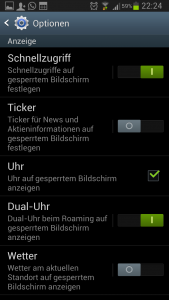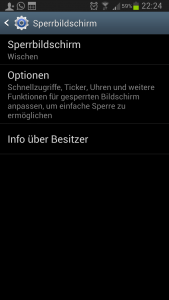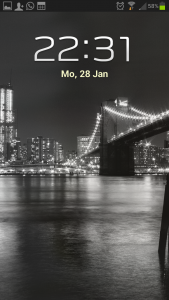Jeder stolze Besitzer des Samsung Galaxy S3, welches nun schon seit mehreren Monaten auf dem Markt ist, dürfte mittlerweile festgestellt haben, dass das Smartphone vielseitig einsetzbar ist. Vor allem die Erleichterung vieler Aufgaben steht bei diesem Smartphone im Mittelpunkt. Daher ist es auch nicht verwunderlich, dass sich überall im System Einstellungen für schnelle Zugriffe auf bestimmte Apps finden lassen. Besonders praktisch ist auch, dass sich die Einstellungen über die Taskleiste aufrufen lassen.
Habt ihr euer Handy gesperrt und wollt es entsperren, so findet ihr auf dem Sperrdisplay einige schnellzugriffe wie beispielsweise für die Kamera. Meist ist es jedoch so, dass ihr eine ganz andere Anwendung öffnen möchtet und euch die voreingestellten Schnellzugriffe gar nichts bringen, da ihr sie eh nicht nutzt.
Daher erklären wir euch hier, wie ihr die Schnellzugriffe beim Samsung Galaxy S3 unter Android 4.1.2 ändern könnt.
Um die Schnellzugriffe zu ändern müsst ihr natürlich erst einmal die Einstellungen aufrufen. Dies könnt ihr entweder über das Menü erledigen, oder aber über die Taskleiste. Anschließend scrollt ihr in den Einstellungen bis zu dem Punkt Persönlich. Dort findet ihr die Sperrbildschirmeinstellungen.
Nun klickt ihr auf den Punkt Sperrbildschirm. Dort könnt ihr einstellen, wie ihr euer Samsung Galaxy S3 entsperrt. Außerdem findet ihr diverse Optionen, darunter auch die Schnellzugriffe.
Natürlich müsst ihr auf Optionen klicken und die Schnellzugriffe aktivieren. Dies könnt ihr über den kleinen Schieberegler erledigen. Nachdem ihr die Schnellzugriffe aktiviert habt, klickt ihr nun auf den Text Schnellzugriff. So gelangt ihr in das spezifische Schnellzugriff-Menü.
Um eine voreingestellte Anwendung zu löschen müsst ihr die lange antippen und anschließend in den Bereich „Löschen“ schieben, der im unteren Bildschirm erscheint. Wollt ihr hingegen einen Schnellzugriff hinzufügen, so müsst ihr auf das kleine Plus an der rechten Seite klicken.
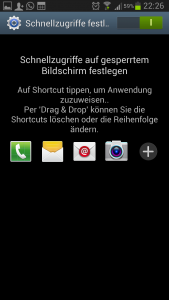
Nachdem ihr alle nicht benötigten Anwendungen gelöscht und stattdessen eure individuellen Schnellzugriffe festgelegt habt, könnt ihr sie noch via Drag and Drop auf andere Positionen sortieren. Nachdem ihr fertig seid, müsst ihr einfach das Menü verlassen. Ein Speichern ist nicht notwendig.
Nun schaut ihr euch euren Lockscreen an und werdet feststellen, dass die Schnellzugriffe ganz automatisch übernommen worden.
Für den Fall, dass ihr gar keine Schnellzugriffe haben wollt:
Wollt ihr gar keine Schnellzugriffe auf eurem Sperrbildschirm haben, da sie euch entweder stören oder ihr sie gar nicht benötigt, so könnt ihr sie ganz einfach in den Einstellungen deaktivieren. Dazu schiebt ihr den Schieberegler bei den Optionen des Sperrbildschirms einfach nach links.